Comment changer le lecteur sur IPTV Smarters Pro
Personne ne peut contester le fait que IPTV Smarters est une bonne application ! mais il est bien connu que le moteur de lecteur multimédia intégré n’est pas le meilleur. Cela peut parfois entraîner des problèmes de flou et de synchronisation audio, ainsi que des difficultés à lire des formats vidéo VOD et LiveTV spécifiques. Cependant, les développeurs ont permis aux utilisateurs de remplacer facilement le moteur du lecteur multimédia par un moteur externe.
Ainsi, le moteur de lecteur multimédia de toute application est essentiellement la partie principale chargée de décoder et de lire l’audio et la vidéo du flux IPTV. Plus le moteur est bon, plus l’image est fluide. Désormais, sur la plupart des applications, vous avez la possibilité de remplacer le moteur du lecteur multimédia par un moteur externe, dans le cas actuel IPTV Smarters, vous pouvez installer un lecteur multimédia tiers, puis à partir de la page de configuration de votre application de premier choix, naviguez sur le lecteur multimédia tiers pour être le moteur de lecteur multimédia de votre premier choix application.
Le meilleur et le plus parfait lecteur multimédia du monde IPTV est connu pour être VLC Media Player. Il joue presque tout sans aucun problème de codec ou de synchronisation.
Dans un premier temps, installez VLC Media Player sur votre appareil qu’il s’agisse d’une box Firestick, FireTV, Android… puis suivez les étapes ci-dessous :
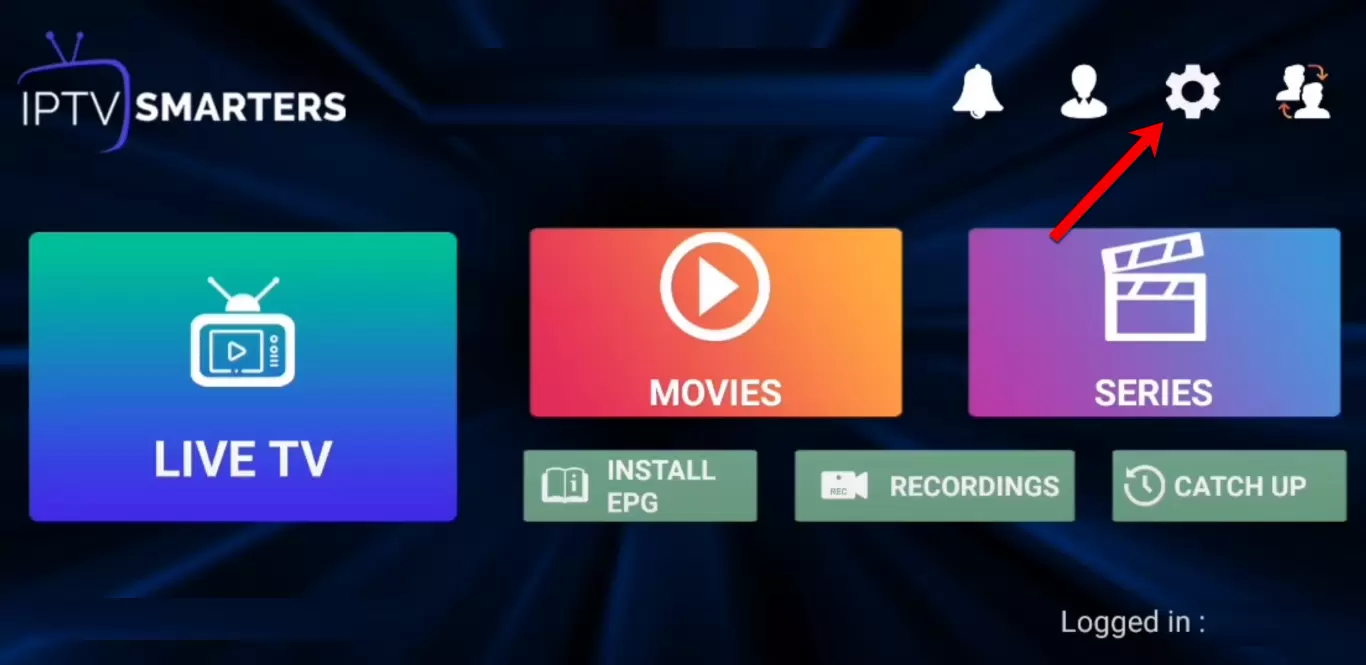
Comment changer le lecteur sur IPTV Smarters Pro ?
1 – Depuis le tableau de bord de l’application Smarters, cliquez sur l’icône des paramètres.
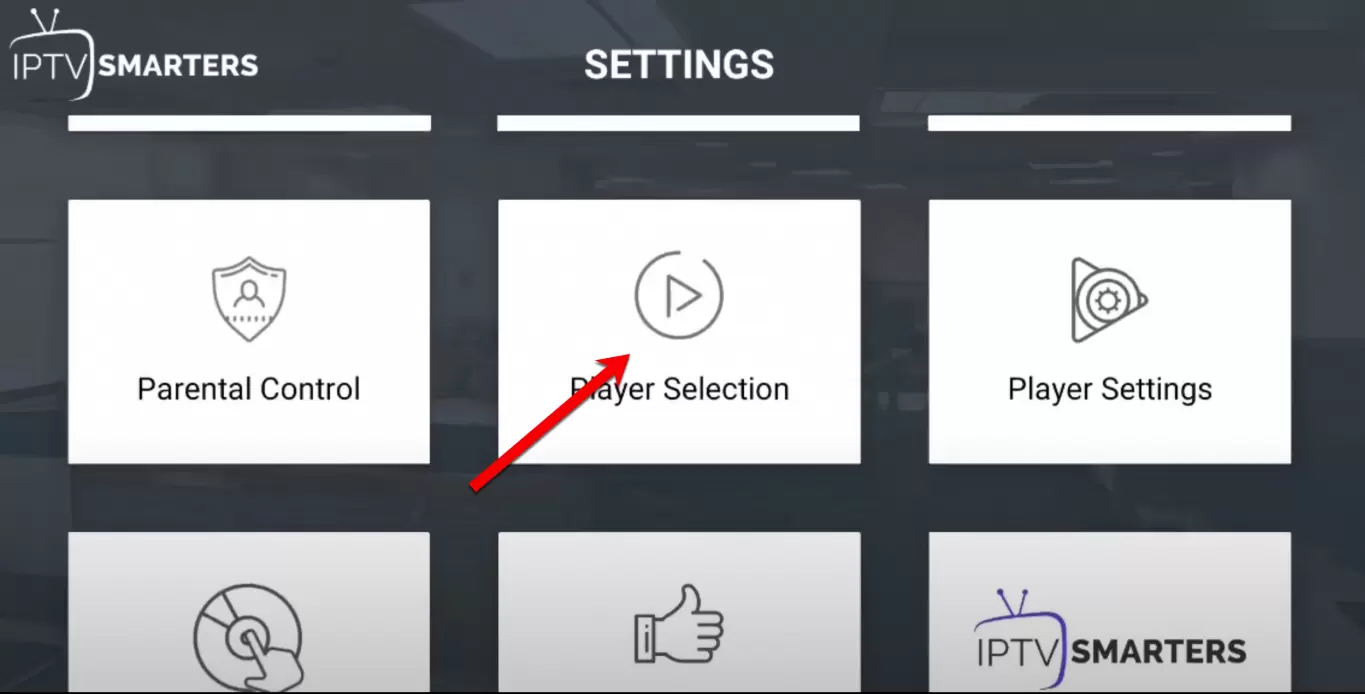
2 – Faites défiler vers le bas et sélectionnez Sélection du lecteur.
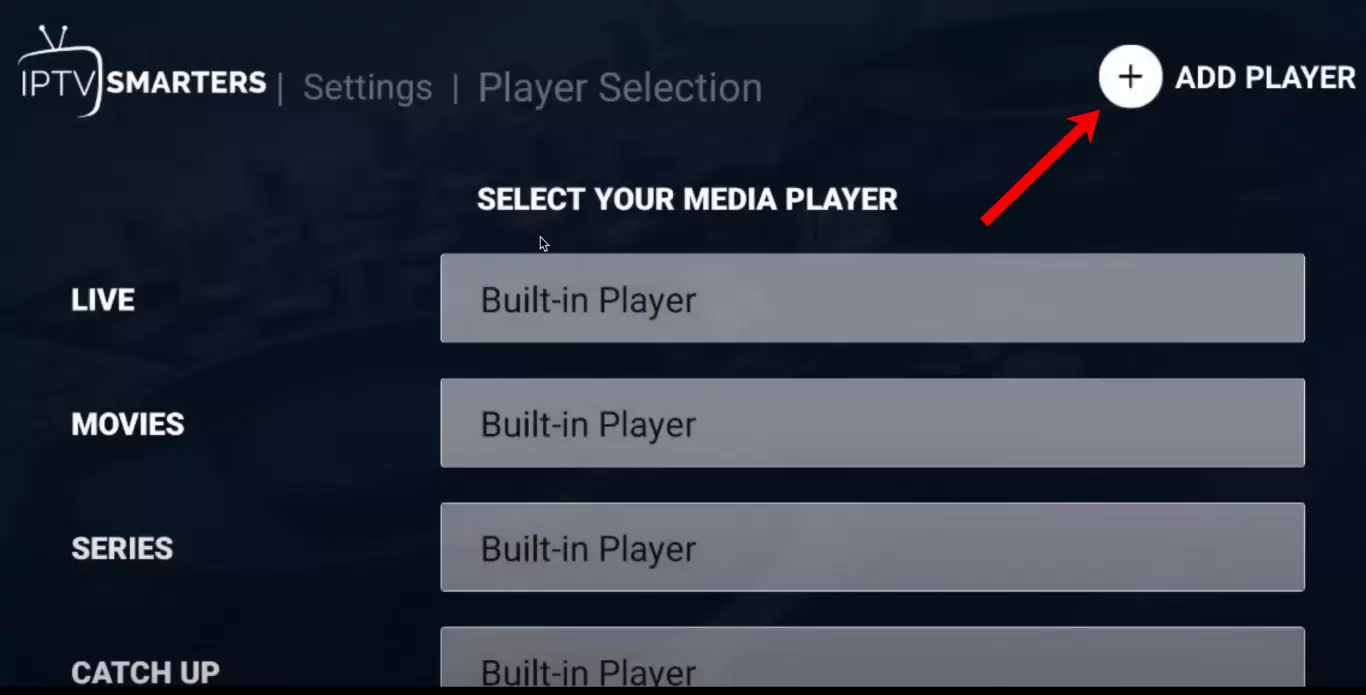
3 – Dans le coin supérieur droit, cliquez sur Ajouter un lecteur.
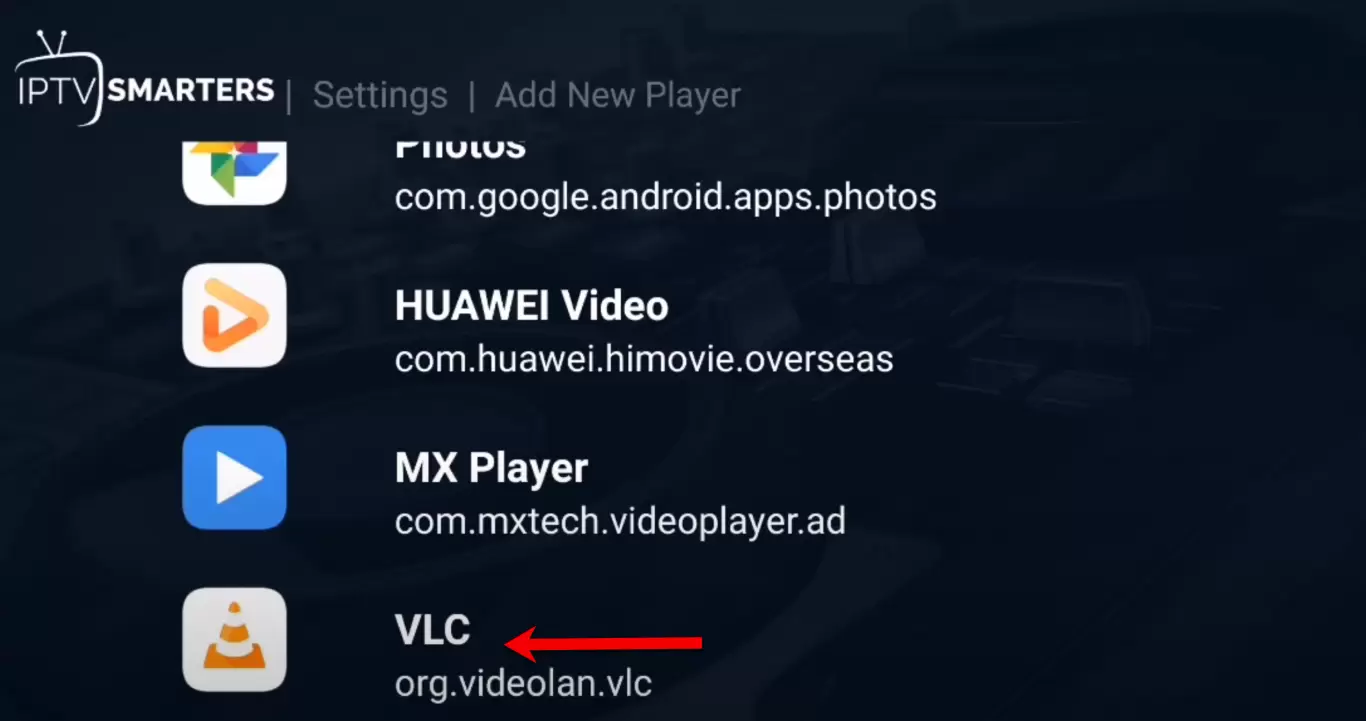
4 – Choisissez VLC dans la liste des lecteurs disponibles.

5 – Maintenant, partout où vous voyez le lecteur intégré, changez-le en VLC.
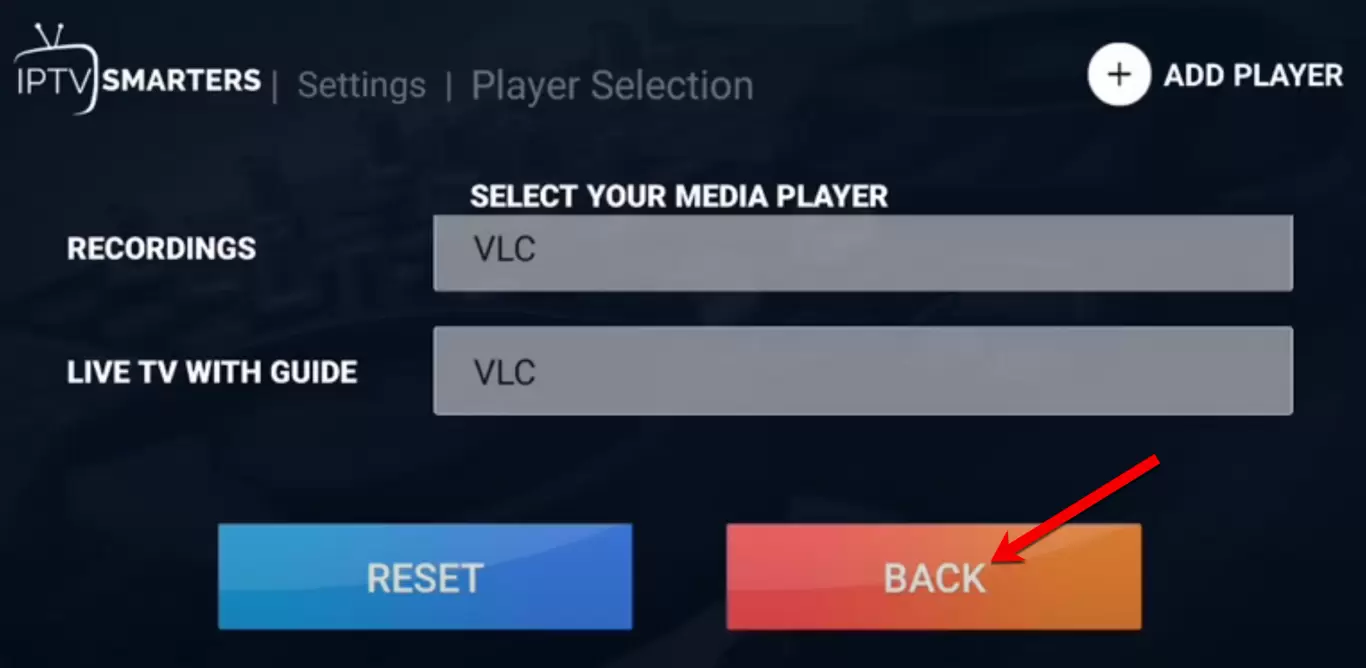
6 – Une fois tout changé en VLC, cliquez sur Retour.
Vous pouvez maintenant ouvrir la lecture du flux LiveTV ou VOD de votre choix et vous devriez pouvoir remarquer une amélioration notable de la qualité en termes de zapping, de fluidité de lecture et de capacité à lire des flux qui ne s’ouvraient pas en raison de codecs manquants avant le changement.
